
- 解析百度快照回档的原因
- Toolbar PageRank与排名的关系
- 网络广告投放选择实践探讨
- 浅淡对电子商务网站的实例策化与分析
- 网页设计中的半透明运用准则
- 浅谈营销型网站建设规划和细节完善
- 评价地方门户的新标准
- 浅析地方网站小流量如何盈利
- 网站更换服务器IP的影响及注意事项
- 新站长如何做淘宝客单品推广
- 2014淘宝无线端直通车推广投放分析
- 2013年1月末百度大更新观察总结
- cPanel虚拟主机管理系统创建文件夹步骤
- Bootstrap3.0学习教程十九:JavaScript插件滚动监听
- 百度统计添加新功能:流量研究院
- 黄浩鹏:推广与SEO少有的经验分享
- 给新手站长经验 总结做网站所犯的致命错误
- 24岁,毕业三年,过着不敢见人的生活
- JustHost主机平台注册域名教程(非免费域名)
- 成为网站分析师必备的9大利器
- 如何开网店?一年 我从零做到了月销20万
- 如何利用裂变营销操作CPA日赚500?
- Godaddy和万网那点事儿
- 成就优质用户体验的4个必要元素
- 从脑白金软文学习软文的创作形式
- 个人网站如何寻找网站运营切入点
- 增加有效内容 7种减少网站重复内容的方法
- 商务通对话无来路显示及被恶意刷对话的解决方法
- 新网站上线前要做哪些准备?
- 如何利用AMH面板快速搭建CDN加速?
轻松地修改Wordpress风格 从子主题开始
制作或修改一个Wordpress主题需要耗费多少时间?即使你已经写过少量的主题,有时候你仍然对完成一个主题所耗费的时间而感到沮丧?你是否曾经希望能有一个更简单的方法?实际上,所有问题的答案就是使用Wordpess的子主题(Child Theme)。
设想自己能够在几分钟内修改一个主题,或在几个小时或以内建立一个功能齐全的Wordpress主题。
在这篇文章,我们将学会如何通过Child Theme帮忙我们敏捷开发Wordpress主题。
Wordpress 子主题
一个Wordpress的子主题就像任何其他Wordpress主题一样,你可以把它们放在你的博客的主题目录(/wp-content/themes)下,然后在主题控制面板激活它们。它们同样拥有存在图片、脚本、截图(screenshot)、CSS的文件夹。
唯一不同的地方是子主题基本上不需要任何主题文件(header.php, index.php, footer.php, single.php等)。这是我们为什么不需要使用PHP的另一个原因。
现在,就让我们开始创建自己的子主题。
选择你的父主题
在我们建立我们的子主题之前,我们必须先建立我们的父主题(Parent Theme)。为此,我们选择了Kubrick作为我们的父主题。你并不需要下载它因为它已经是Wordpress安装时自带的默认主题,位置在/wp-content/themes/default/。
建立你的子主题
就像我所说的,一个子主题,就像是任何其它Wordpress主题一样,所以我们必须为它在主题目录中创建一个新文件夹,并把它命名为“koobreek”。在此之后,koobreek文件夹里新建一个style.css的空白文件。
子主题样式
这是魔幻所在的一部分。打开koobreek主题目录下的style.css,并粘贴下面的内容。请特别注意行8的内容。
以下为引用的内容:
- /*
- Theme Name: Koobreek
- Theme URI: http://wordpress.org/
- Description: This is a child theme of Kubrick
- Version: 1
- Author: Raymond Selda
- Author URI: http://www.raymondselda.com/
- Template: default
- */
现在你已经以Kubrick为父主题创建你的子主题。之所以让你注意行8,是因为它的父主题文件夹的名称。现在请在主题控制面板激活你的子主题。如果一切正常,你看到的界面应该是不包含设计,单纯的XHTML。
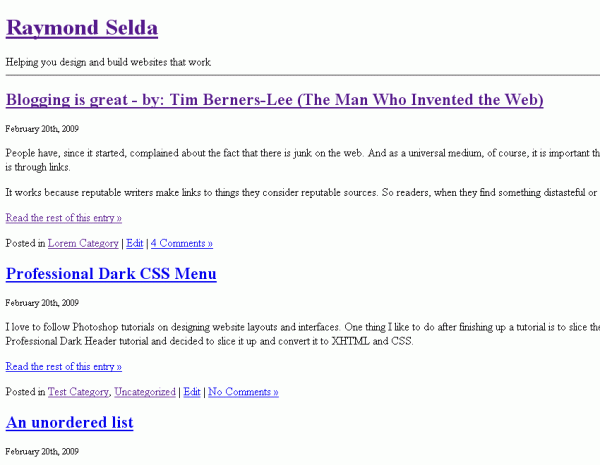
- 上一篇文章: Drupal模块分享
- 下一篇文章: 五招加速网页响应时间